如何为搜索创建一个表单,并通过VBA在Microsoft Excel打印
在本文中,我们将学习如何在Microsoft Excel中创建用于搜索和通过VBA打印的用户表单。
让我们通过一个简单的练习来理解:-
在工作表1中有数据,其中A列包含代理ID,B列包含Name,C列地址,D列城市,E列区域,F列国家/地区,G列包含邮政编码。
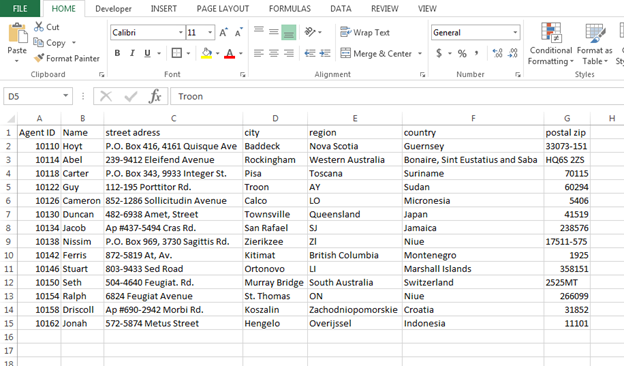
在下一页(第2页)中,我们要根据下面提到的
image:-
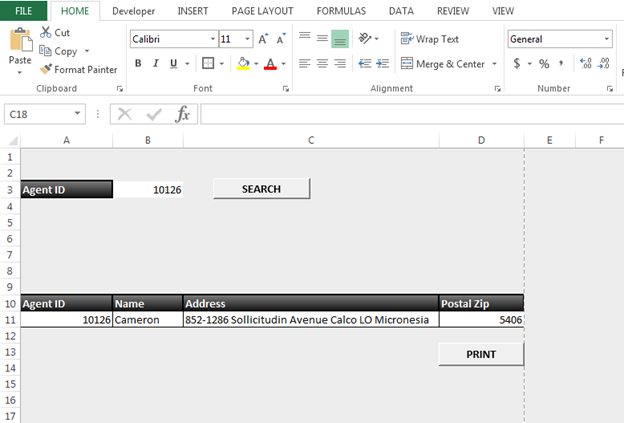
检索详细信息。如果我们搜索代理ID,则所有详细信息应出现在A11:D11范围内。然后给出打印输出。
请按照以下给定的步骤搜索和打印详细信息:-按F11键打开Visual Basic编辑器。插入模块以编写搜索按钮的代码*编写以下代码:-
Sub Searchdata()
Dim Lastrow As Long
Dim count As Integer
Lastrow = Sheets("Data").Cells(Rows.count, 1).End(xlUp).Row
For X = 2 To Lastrow
If Sheets("Data").Cells(X, 1) = Sheet3.Range("B3") Then
Sheet3.Range("A11") = Sheets("Data").Cells(X, 1)
Sheet3.Range("B11") = Sheets("Data").Cells(X, 2)
Sheet3.Range("C11") = Sheets("Data").Cells(X, 3) & " " & Sheets("data").Cells(X, 4) _
& " " & Sheets("data").Cells(X, 5) & " " & Sheets("Data").Cells(X, 6)
Sheet3.Range("D11") = Sheets("Data").Cells(X, 7)
End If
Next X
End Sub
代码说明:-首先,我们将定义变量,然后定义哪一行将是最后一行,然后定义要搜索的内容和位置,以及将如何更新搜索到的Agent的范围ID。
现在,我们将该宏分配给“搜索”按钮。
右键单击按钮单击“分配宏” *在这里,我们的宏主题为Searchdata,单击searchdata,然后单击OK
运行宏:-
要运行该宏,请单击“搜索”按钮。如果将有“代理ID”,则详细信息将被更新,否则将不会出现详细信息
要打印输出,请分配以下宏:-
-
从“开发人员”选项卡>“插入”>“按钮(窗体控件)”中插入按钮
-
使用与我们为Searchdata编写宏的模型相同的模型编写宏,其主题名称为Printout
Sub PrintOut()
Sheet3.Range("A1:D12").PrintPreview
Sheet3.Range("A1:D12").PrintOut
End Sub
-
将宏分配给按钮,就像我们分配给searchdata
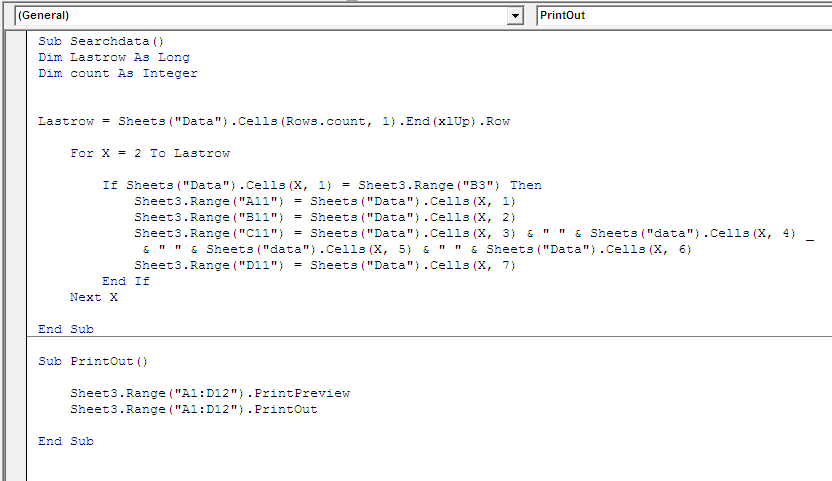
一样这样,我们可以搜索数据,然后可以通过Microsoft Excel中的VBA将打印输出提供给搜索到的详细信息。
![]()
如果您喜欢我们的博客,请在Facebook上与您的朋友分享。您也可以在Twitter和Facebook上关注我们。
我们很高兴收到您的来信,请让我们知道我们如何改进,补充或创新我们的工作,并为您做得更好。写信给我们[email protected]